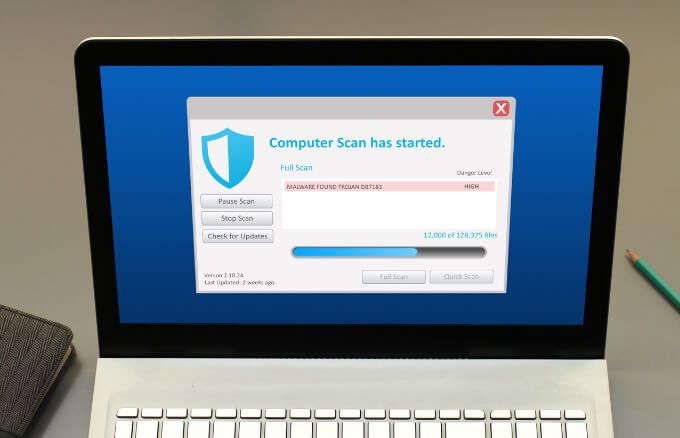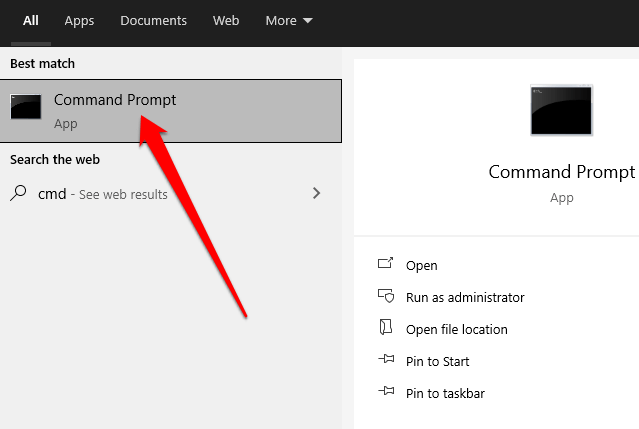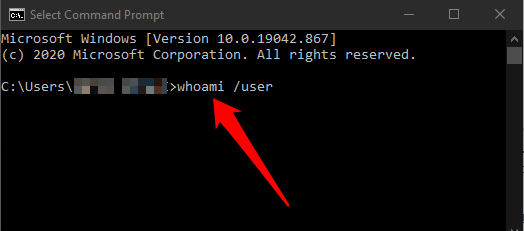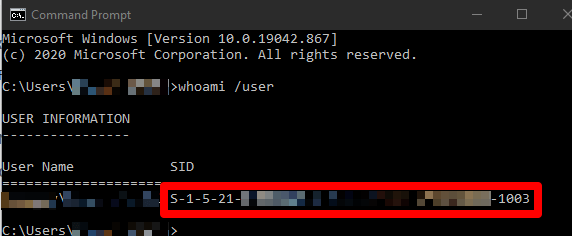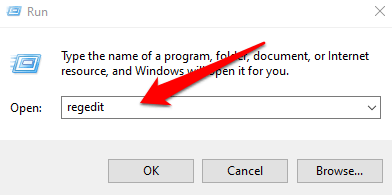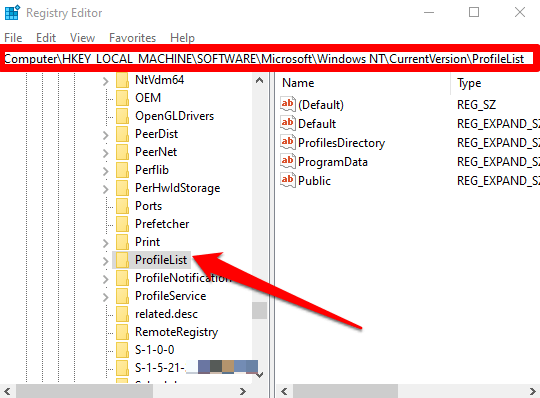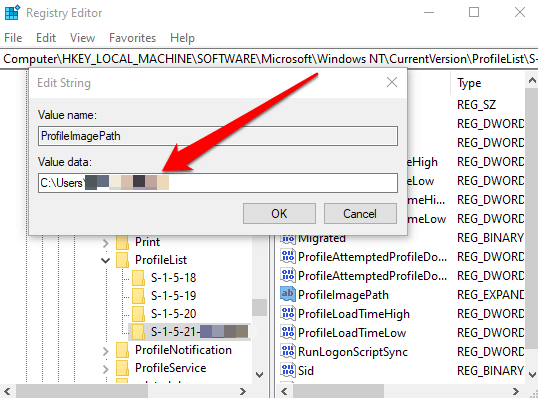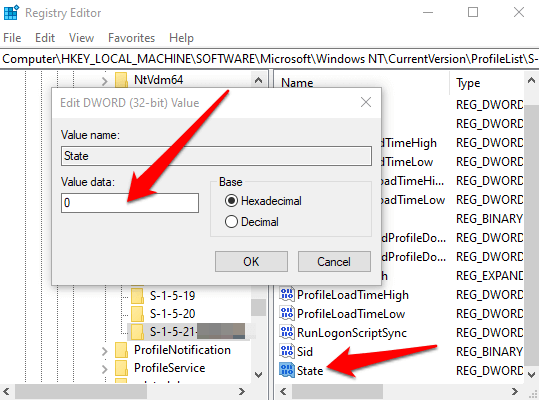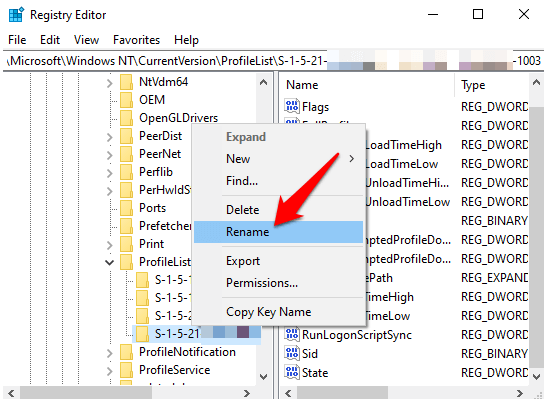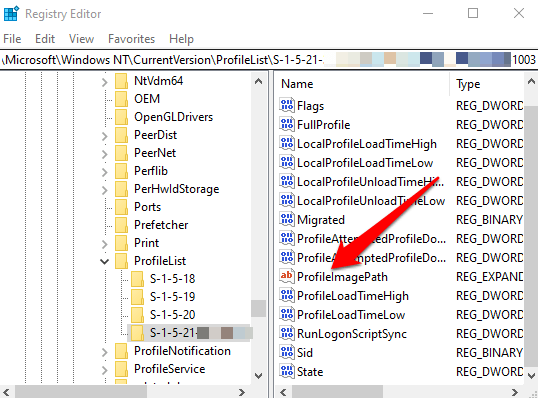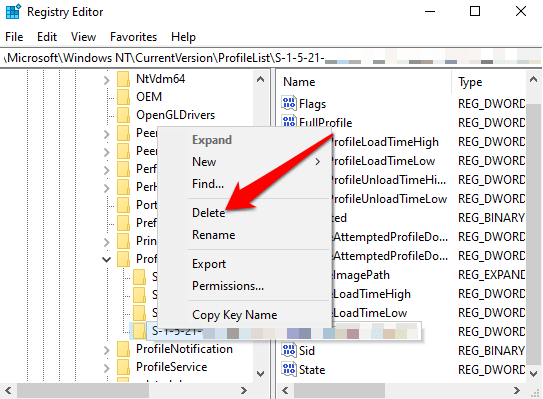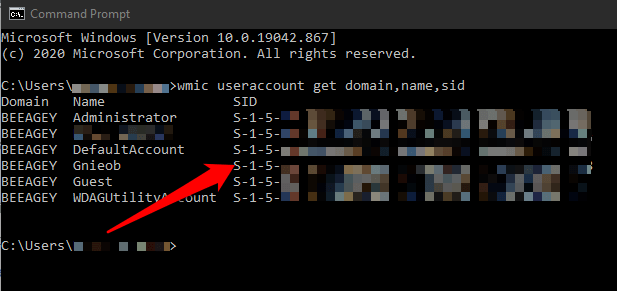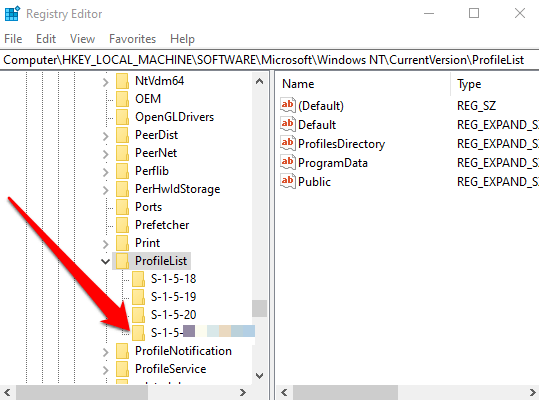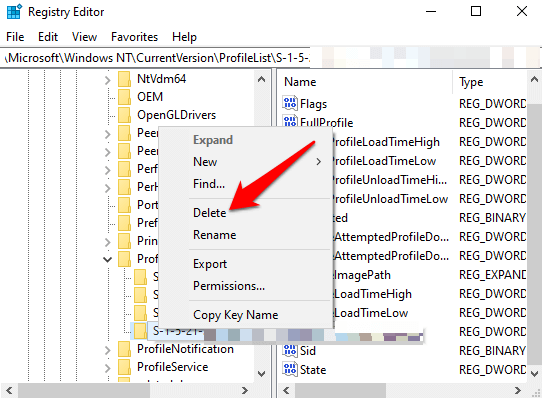No Windows 10, seu perfil de usuário é armazenado na pasta de perfil do usuário, que contém várias configurações, como som, protetores de tela, fundos da área de trabalho, preferências da barra de tarefas e pastas pessoais. Todas essas configurações garantem que suas preferências pessoais sejam usadas quando você entra no Windows para que seu PC tenha a aparência e funcionamento que você deseja.
Se o perfil for corrompido, você pode perder suas configurações pessoais. Além disso, você receberá uma mensagem de erro que o impede de fazer login em sua conta de usuário, o que pode ser muito frustrante.
Listaremos algumas das causas desse problema e como você pode corrigir um perfil de usuário no Windows 10.

Causas de um perfil de usuário corrompido no Windows 10
O perfil de usuário corrompido no Windows 10 pode ocorrer como resultado do seguinte:
Chave de registro de perfil corrompida
Falha nas atualizações do Windows
Sistema comprometido ou arquivos de usuário
Diretório ativo de conta de usuário corrompido
Disco rígido danificado sistema de arquivos causado por quedas de energia, erros de gravação de disco ou ataques de vírus
Falha nas atualizações automáticas do Windows que envolvem a atualização de instalações de service packs ou outros arquivos críticos do sistema que atualizam seu perfil de usuário
Como corrigir um perfil de usuário corrompido no Windows 10
Se você estiver tentando fazer login sua conta de usuário no PC e receber uma mensagem de erro que diz: “O serviço de Serviço de Perfil de Usuário falhou ao entrar. Perfil de usuário não pode ser carregado ”, seu perfil de usuário pode estar corrompido. Também pode significar que há um caminho de perfil incorreto no registro para essa conta de usuário.
Abaixo estão vários métodos de solução de problemas que você pode tentar corrigir um perfil de usuário corrompido ou substituí-lo por completo.
Correções rápidas
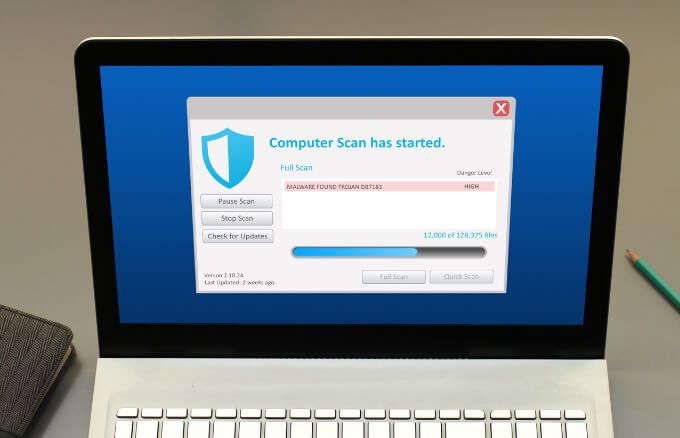 Execute uma verificação de vírus ou malware. Ataques de vírus ou malware pode danificar o sistema de arquivos do disco rígido. Nesses casos, o Windows 10 não pode carregar seu perfil de usuário para inicializar corretamente e o processo de carregamento é interrompido. Executar um verificação de vírus ou malware pode ajudar a detectar e remover o software malicioso que pode corromper seu perfil de usuário.
Execute uma verificação de vírus ou malware. Ataques de vírus ou malware pode danificar o sistema de arquivos do disco rígido. Nesses casos, o Windows 10 não pode carregar seu perfil de usuário para inicializar corretamente e o processo de carregamento é interrompido. Executar um verificação de vírus ou malware pode ajudar a detectar e remover o software malicioso que pode corromper seu perfil de usuário.
Tente reiniciar seu PC com Windows cerca de quatro vezes, cada vez permitindo que o computador vá para a área de trabalho antes de reiniciá-lo novamente. Embora isso possa parecer bobo, não é. O Windows tem um bom processo de auto-recuperação, por meio do qual pode reparar o perfil de usuário corrompido, mas requer algumas reinicializações.
Reparar o perfil de usuário antigo da conta temporária
Às vezes, o Windows pode fazer o login em uma conta temporária (C: \ Usuários \ TEMP) se sua conta de usuário estiver corrompida e não puder ser iniciada. Nesses casos, você receberá uma mensagem que diz: “Não é possível fazer login em sua conta”e “Você foi assinado com um perfil temporário ”notificação.
No entanto, você pode não querer usar uma conta temporária porque perderá todas as alterações feitas no perfil temporário depois de desconectar-se.
Antes de reparar sua conta de perfil de usuário antigo, vá para a pasta Usuáriosna unidade local C: \ Usuáriose verifique se você pode ver sua conta antiga com todos os seus arquivos. Caso contrário, vá para C: \ Windows.olde verifique se os arquivos foram arquivados lá.
Se você encontrar sua conta antiga com seus arquivos, faça backup deles em uma unidade externa ou em seu armazenamento em nuvem preferido para não perdê-los.
Abra um prompt de comando digitando CMDna caixa de pesquisa e selecione Prompt de comando.
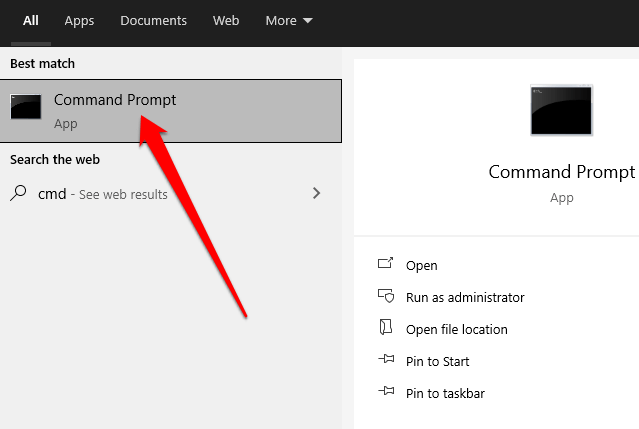
Insira whoami / userno prompt de comando e pressione Enter.
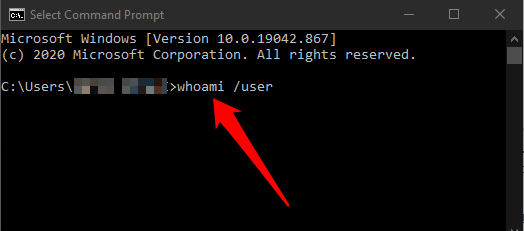
Anote o Identificador de segurança(SID) da conta atual. Se for uma conta de usuário padrão, saia e faça login novamente em uma conta de administrador.
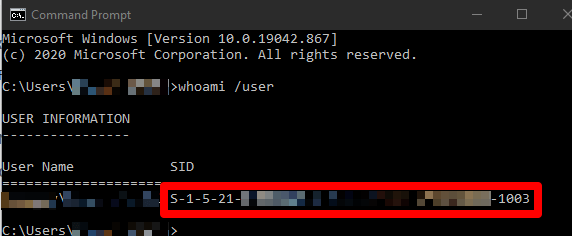
Nota: Se você não tiver uma conta de administrador, inicialize o Windows no Modo de Segurança e habilitar a conta de administrador embutida. Saia da conta de usuário atual e entre novamente na conta de administrador.
Clique com o botão direito em Iniciar>Executar. Digite regedite pressione Enterpara abrir o Editor de registro do Windows.
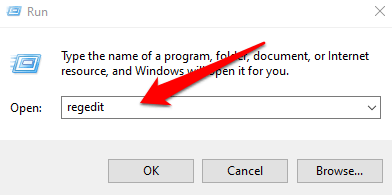
Vá para o seguinte caminho: HKEY_LOCAL_MACHINE \ SOFTWARE \ Microsoft \ Windows NT \ CurrentVersion \ ProfileList.
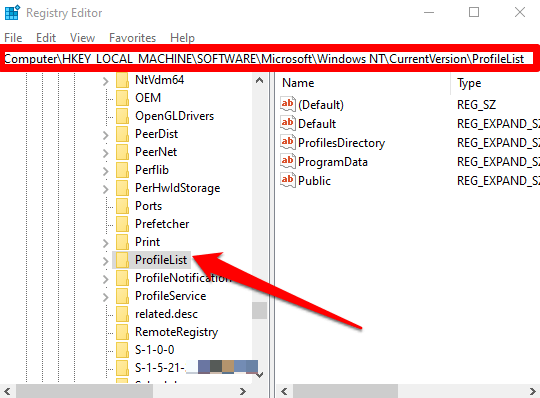
Na chave expandida ProfileList, verifique se a chave SID que você anotou na etapa anterior está listada com .bak ou sem .bak no final.
Se a chave SID estiver listada sem .bak, clique duas vezes no nome do valor ProfileImagePath. Digite o caminho correto (C: \ Usuários \ nome de usuário) da pasta de seu perfil de usuário e selecione OK.
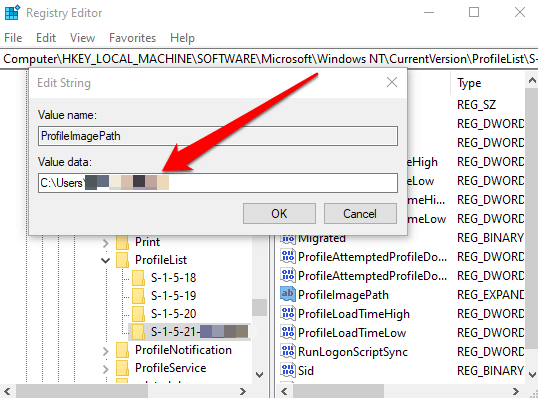
Observação: se a pasta de perfil do usuário não existir, exclua a chave SID para criar uma nova pasta de perfil e feche o Editor do Registro.
Em seguida, verifique se o valor EstadoDWORD está definido como 0e saia do Editor de registro. Se o valor não estiver definido como 0, clique duas vezes em EstadoDWORD, altere os dados do valor para 0 e selecione OK.
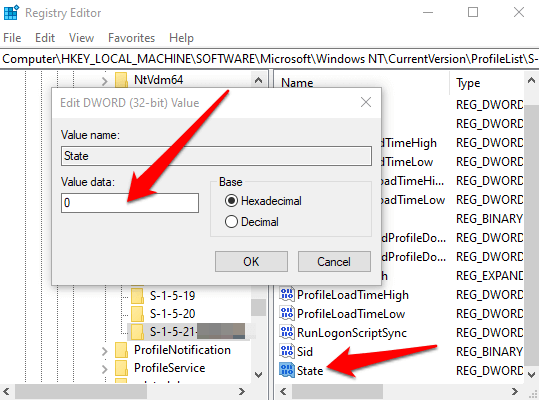
Se a chave SID estiver listada com .bak no final, clique com o botão direito do mouse na chave SID, selecione Renomeare renomeie a chave para remover o .bak no final de o nome da chave.
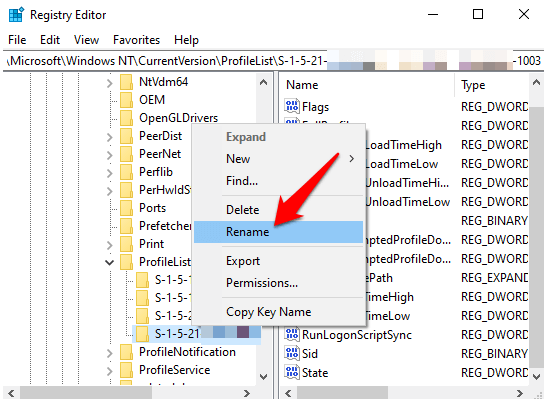
Em seguida, clique duas vezes no nome do valor ProfileImagePath, insira o caminho correto da pasta de seu perfil de usuário e selecione OK.
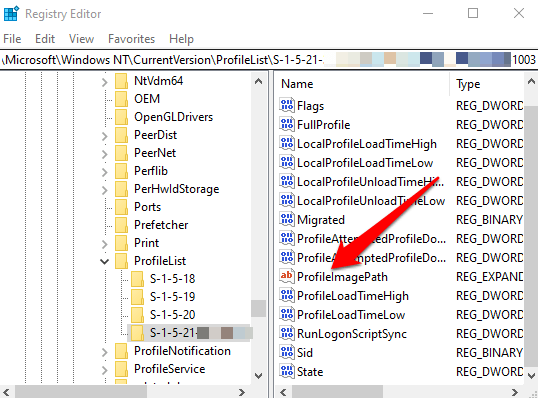
Verifique se os dados do valor DWORD Estadoestão definidos como 0e saia do Editor do Registro
Se a chave SID estiver listada com e sem .bak, clique com o botão direito e Excluira chave SID sem .bak.
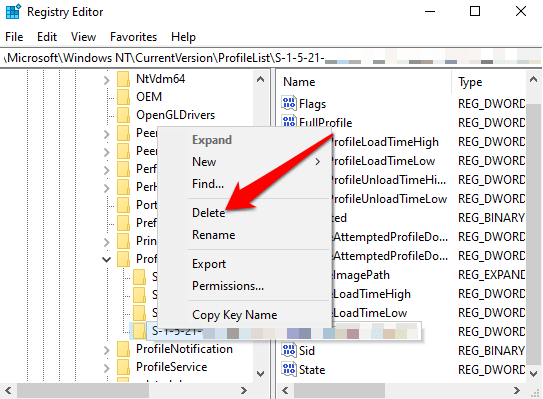
Clique com o botão direito na chave SID com .bak no final, selecione Renomeare renomeie a chave SID para remover .bak no final.
Clique duas vezes em ProfileImagePathpara modificar o nome do valor, insira o caminho correto da pasta de perfil do usuário e selecione OK.
Verifique se o valor DWORD Estadoda chave SID é 0e feche o registro Editor.
Reinicie seu PC e faça login na conta que apresentou o erro de perfil temporário para verificar se já foi corrigido.
Criar uma nova conta de usuário
Se você não conseguiu restaurar sua conta de perfil de usuário usando o método anterior, tente criar uma nova conta de perfil para substituí-la. Criar um novo perfil de usuário não exclui o perfil de usuário antigo e corrompido.
Para fazer isso e manter o mesmo nome de conta de usuário, vamos entrar no registro e excluir o perfil da conta de usuário corrompida. Dessa forma, quando reiniciarmos o Windows, você poderá fazer login na conta de usuário corrompida e criar um novo perfil. Você então poderá copiar os arquivos da pasta de perfil mais antiga para a nova.
Observação: antes de seguir as etapas abaixo, crie um ponto de restauração do sistema, que você pode use para desfazer quaisquer erros que você possa cometer no processo.
Faça login em uma conta de administrador que não seja afetada pelo perfil corrompido e abra um prompt de comando.
Digite este comando: wmic useraccount get domain, name, side pressione Enter.

Anote o SID do nome da conta com o perfil corrompido.
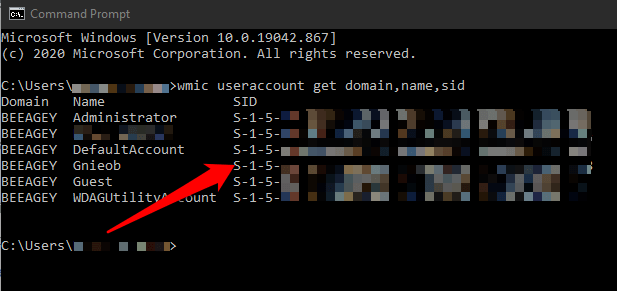
Clique com o botão direito em Iniciar>Executar, digite regedite pressione Enter.
Vá para a chave HKEY_LOCAL_MACHINE \ SOFTWARE \ Microsoft \ Windows NT \ CurrentVersion \ ProfileList \ e encontre a chave SID que você anotou na etapa anterior.
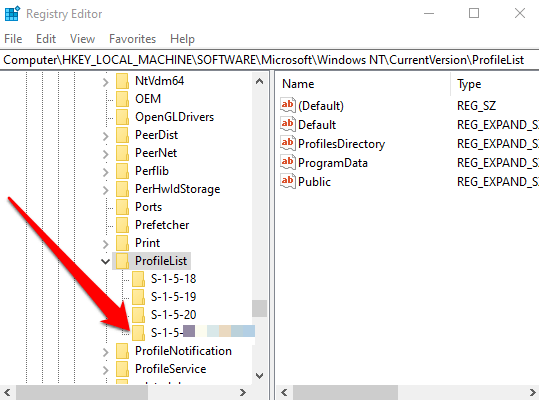
Clique com o botão direito e excluaqualquer instância da chave SID que você anotou, com ou sem .bak, uma de cada vez.
Nota: Não exclua nenhuma outra chave SID que encontrar em ProfileList.
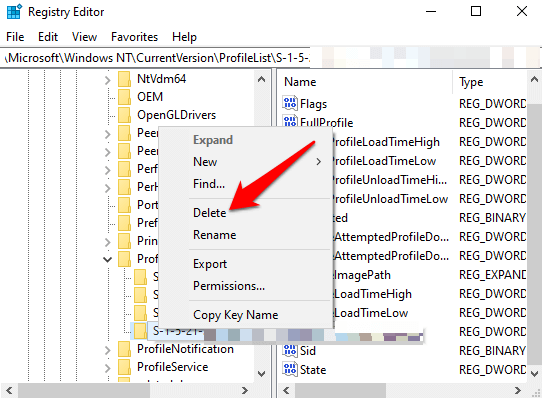
Selecione Sime feche o Prompt de Comando e o Editor do Registro.
Em seguida, faça login na conta com o perfil corrompido e, em seguida, crie um novo perfil padrão para ele. Ative ou desative as configurações de privacidade e selecione Aceitar.
Agora você pode copiar e colar todos os arquivos que desejar da pasta de perfil antigo para a nova pasta de perfil atual. Certifique-se de copiar cada pasta individualmente para evitar trazer alguns arquivos de sistema ocultos ou problemáticos para o novo perfil de usuário.
Cole os arquivos na nova conta, saia da conta antiga e entre na nova. Todos os arquivos que você transferiu estarão na nova conta.
Recupere seu perfil de usuário normal
Agora que você recuperou sua conta ou criou uma nova, pode personalizá-la de acordo com sua preferência com todos as preferências que você tinha antes de o perfil ser corrompido.
Confira nosso guia completo para personalizar o Windows 10 e como personalize o seu menu Iniciar do Windows 10.
Felizmente, a corrupção do perfil não resulta em muita perda de dados, mas você deve fazer backup regularmente de seus arquivos apenas para sua segurança.
Postagens relacionadas: